Page 1
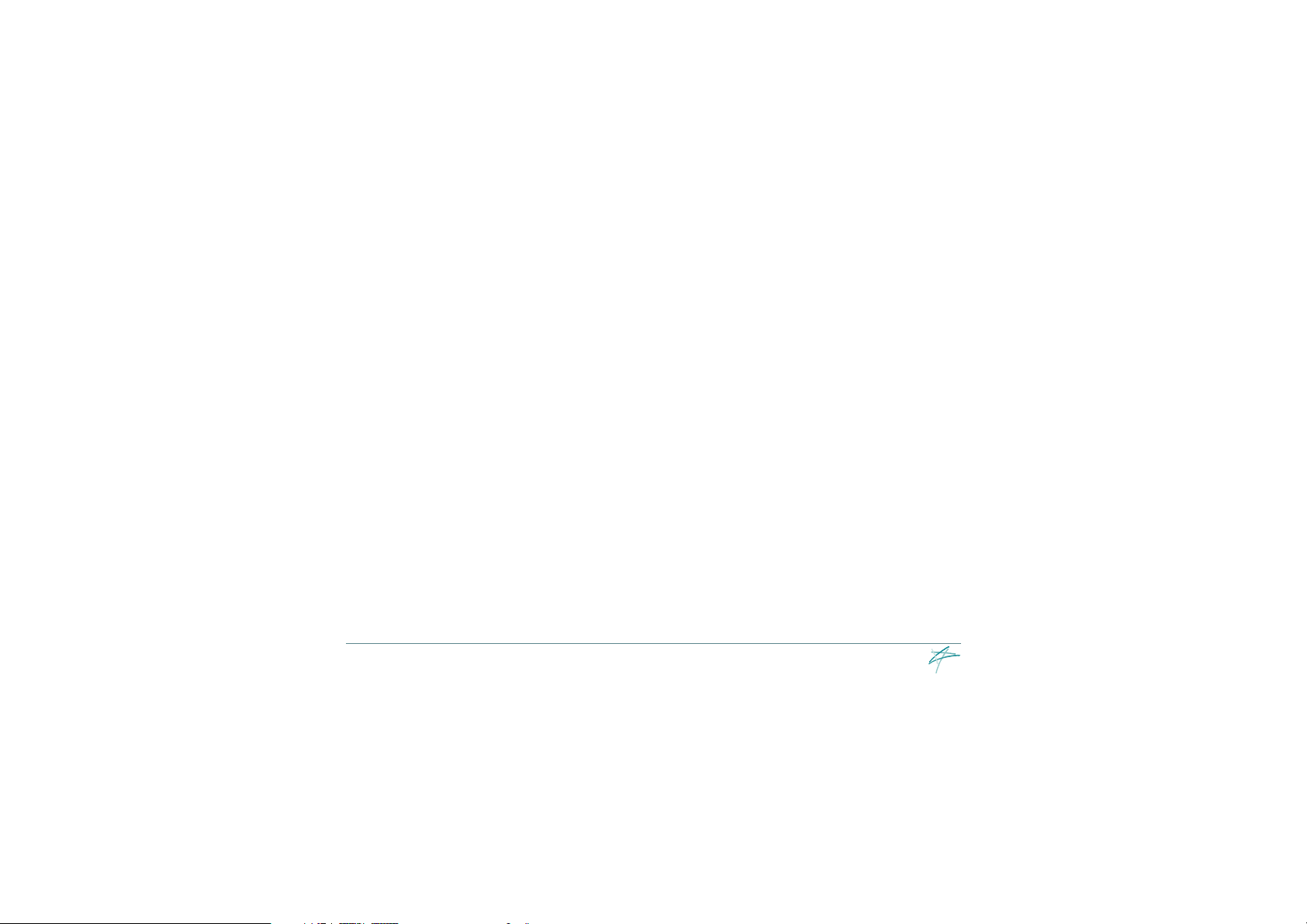
HP PhotoSmart C20 Digital Camera Basics
English
Contents
Introduction.......................................... 2
Quick Setup .......................................... 3
Choosing the Camera Settings ............... 6
Downloading Photos to Your PC............. 8
CompactFlash Memory .........................10
http://www.photosmart.com 1
Page 2
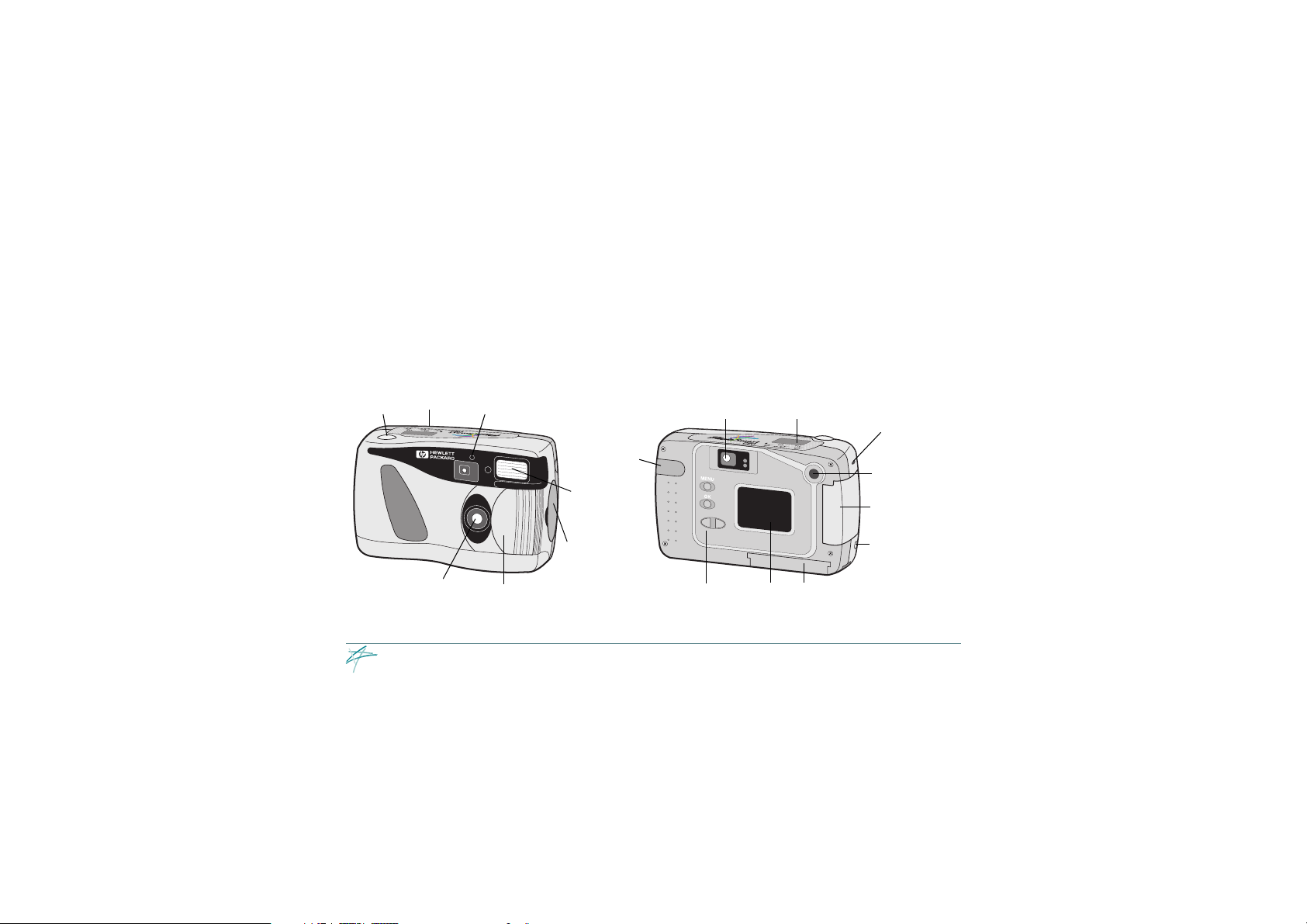
Introduction
The HP PhotoSmart C20 digital camera allows you to take high-quality photos that can
be viewed immediately on your PC or television. It comes with HP PhotoSmart photo
finishing software for manipulating, storing and printing your photos.
shutter
release
status LCD
controls
lens
self-timer
light
lens cover
TV (video)
connection
flash
AC power
adapter and
PC connections
viewfinder
photo LCD
controls
status LCD
photo
LCD
photo LCD
power button
memory
card door
memory card
compartment
switch
battery
compartment cover
memory
card access
light
2 HP PhotoSmart C20 Digital Camera Basics
Page 3
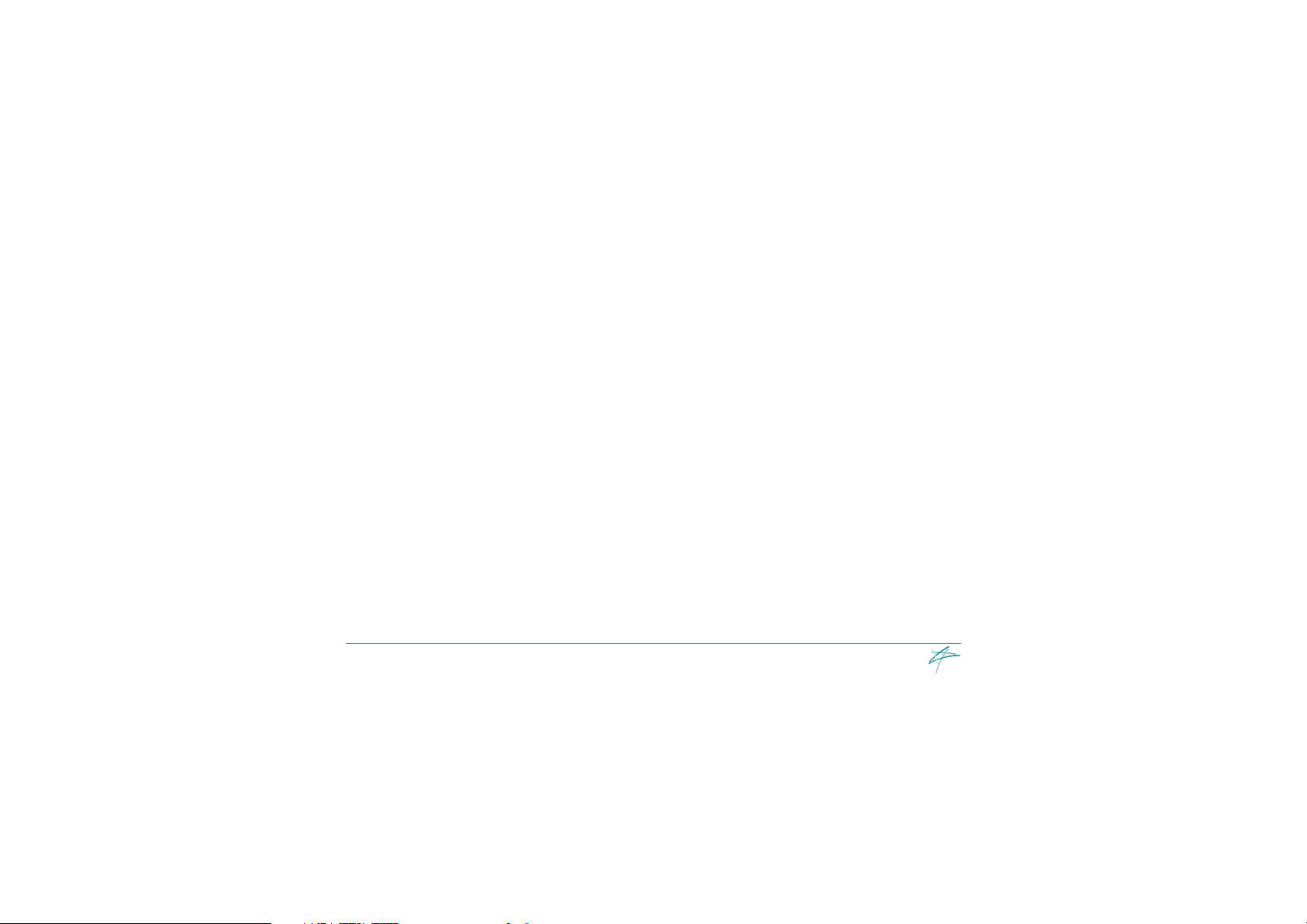
Quick Setup
Step 1: Unpack the camera
• Remove all items from the box.
• Detach the packaging. (Save the packaging, in case you ever want to transport or
store your camera.)
• Check to be sure you have the following:
• HP PhotoSmart C20 digital
camera
• PC connection cable • AC power adapter and plug
• Neck/shoulder strap • 4 AA alkaline batteries
• Software on CD-ROM - including
HP PhotoSmart photo finishing
software
http://www.photosmart.com 3
• 4 MB CompactFlash memory card
(inside camera)
• Documentation - HP PhotoSmart C20
digital camera basics (this book), guide
to taking your first picture, and HP
PhotoSmart photo finishing software
user’s guide
Page 4
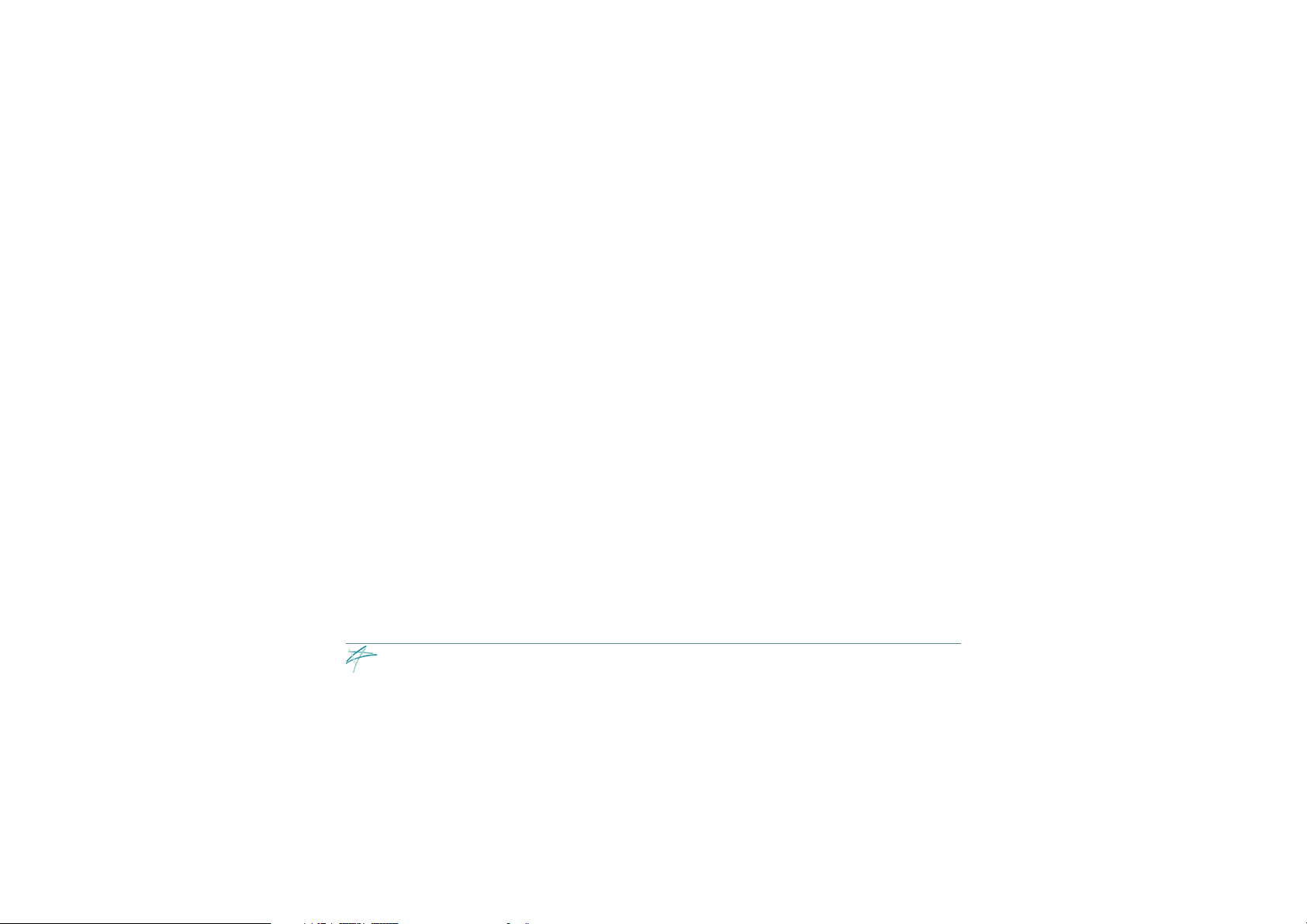
Step 2: Install the batteries
The HP PhotoSmart C20 digital camera operates on 4 AA alkaline batteries.
Insert the batteries, making sure that the +/- electrodes match the indicators on the
inside of the camera’s battery compartment.
Caution: For replacement, always use alkaline batteries. Replace all four batteries at
the same time. Do not replace them individually. Always follow instructions
on the battery package when handling batteries.
Step 3: Install the software
• Put the HP PhotoSmart CD into your computer’s CD-ROM drive. After about a
minute, the HP PhotoSmart installation screen displays.
If the HP PhotoSmart installation screen does not display: From the Windows 95
Start menu, choose Run. Enter your CD-ROM drive letter with the file name
setup.exe (for example, D:\setup.exe) and then click OK.
• Click Install Software.
• Follow the directions on the screen to complete the installation.
4 HP PhotoSmart C20 Digital Camera Basics
Page 5
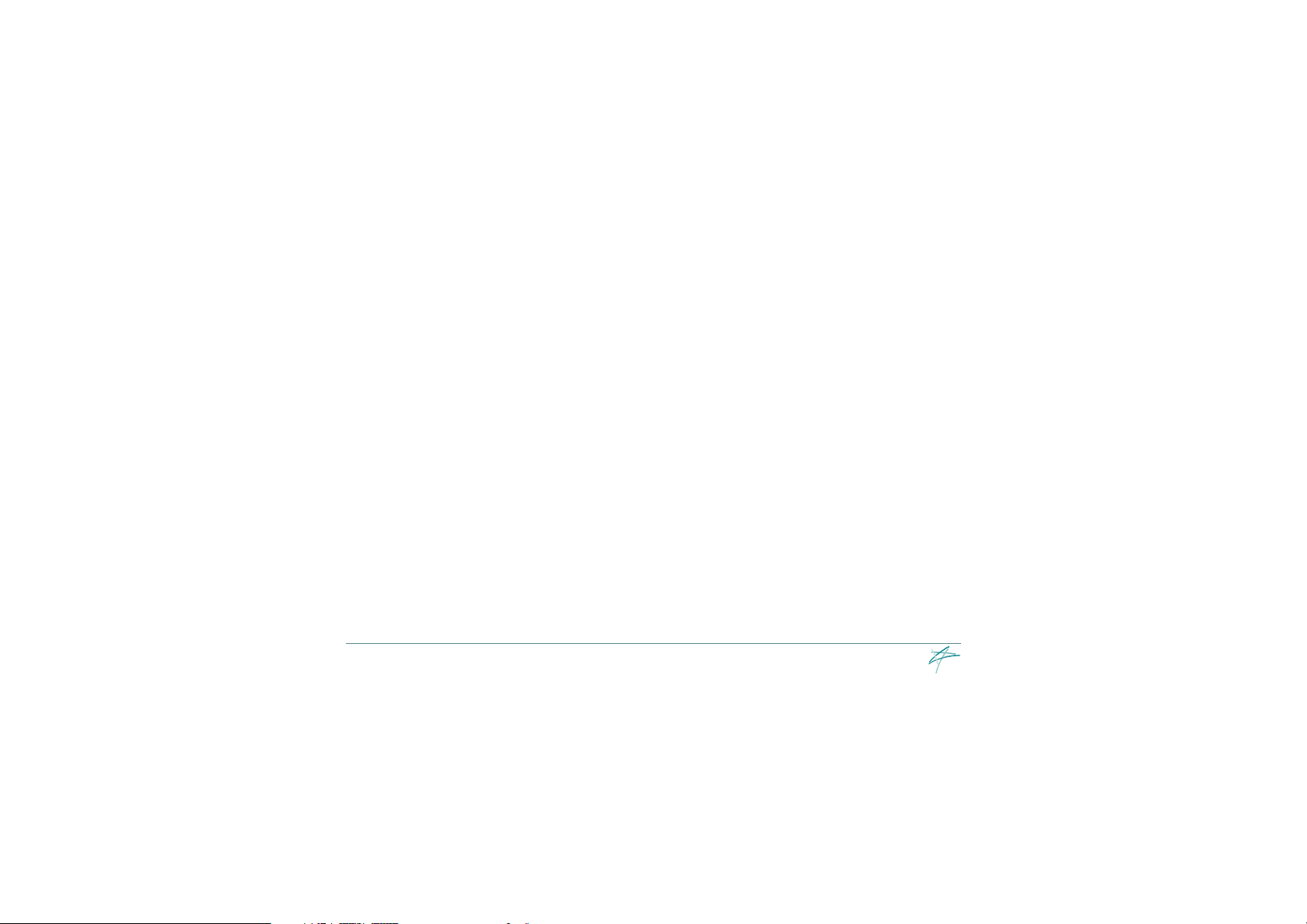
Step 4: Take some photos
1. Open the lens cover to turn the camera on.
• The status LCD on the top of the camera indicates the CompactFlash memory
card and battery status. Be sure to move your fingers away from the camera
lens after opening the cover.
2. Adjust the settings.
• Use the buttons on the top of the camera if you want to adjust the flash
setting (turn it on/off, or use red-eye reduction), change the photo quality,
use auto-focus, or use the self-timer.
3. Take your photo.
• Press the Shutter Release button 1/2 way. When you see the green light in the
viewfinder, press the button all the way down. The camera will beep to let you
know the photo has been taken.
http://www.photosmart.com 5
Page 6

Choosing the Camera Settings
The HP PhotoSmart C20 digital camera has several settings that you can modify for
taking the best photos. To adjust these settings, use the status LCD controls—the
buttons on the top of the camera.
Use the status LCD on the top of the camera to check camera settings, battery level and
the number of remaining pictures. You will see some of the icons shown below,
depending on your current camera settings and status.
memory
card status
battery level
flash
self-timer/
auto-focus
photo quality
photo quality
self-timer/auto-focus
flash
photos remaining
6 HP PhotoSmart C20 Digital Camera Basics
Page 7
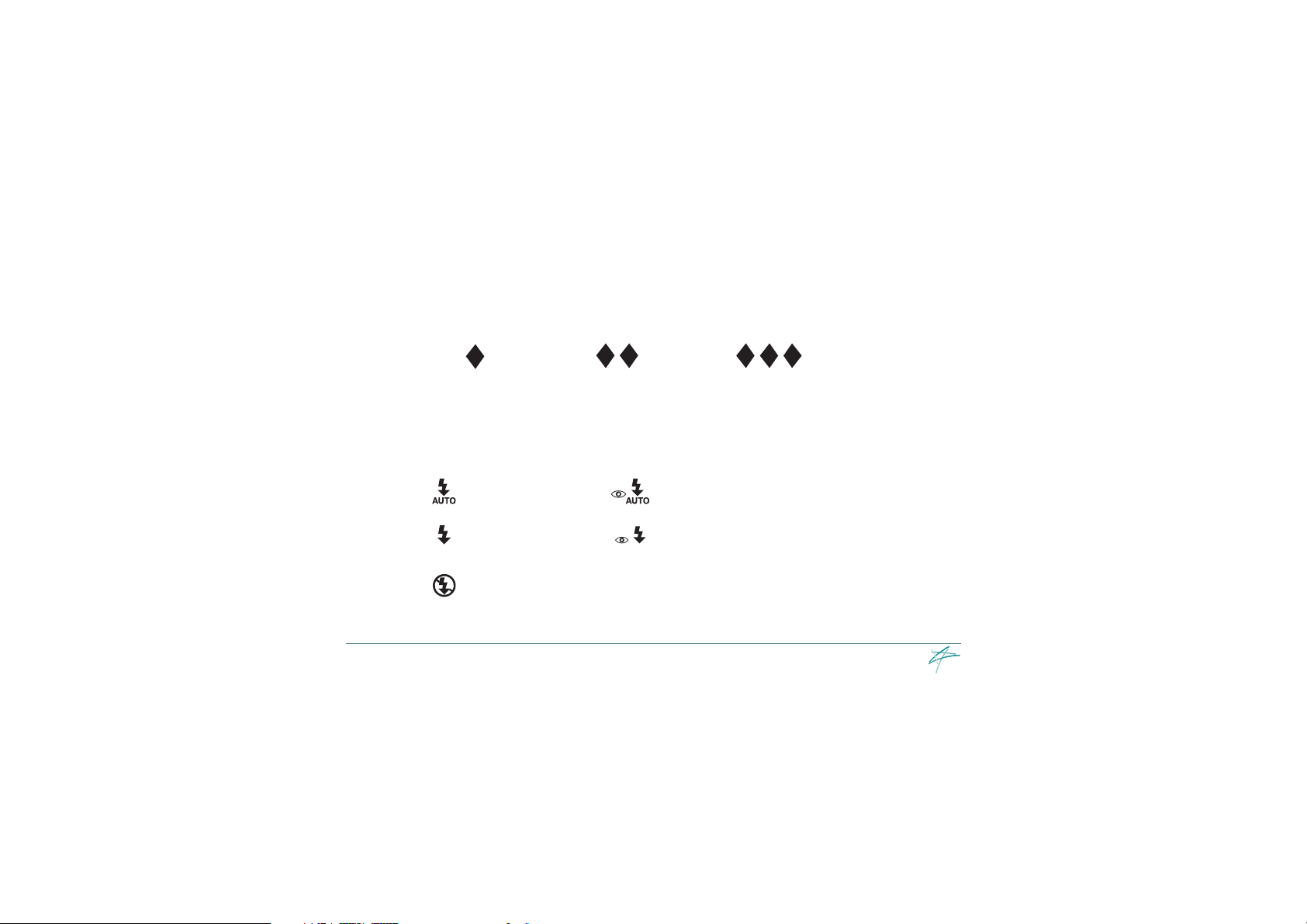
Photo quality
The diamond icons on the status LCD indicate photo quality as follows:
Basic Fine Super-fine
Flash
The flash icons on the status LCD are as follows:
Auto Auto with red-eye reduction
On On with red-eye reduction
Off
http://www.photosmart.com 7
Page 8
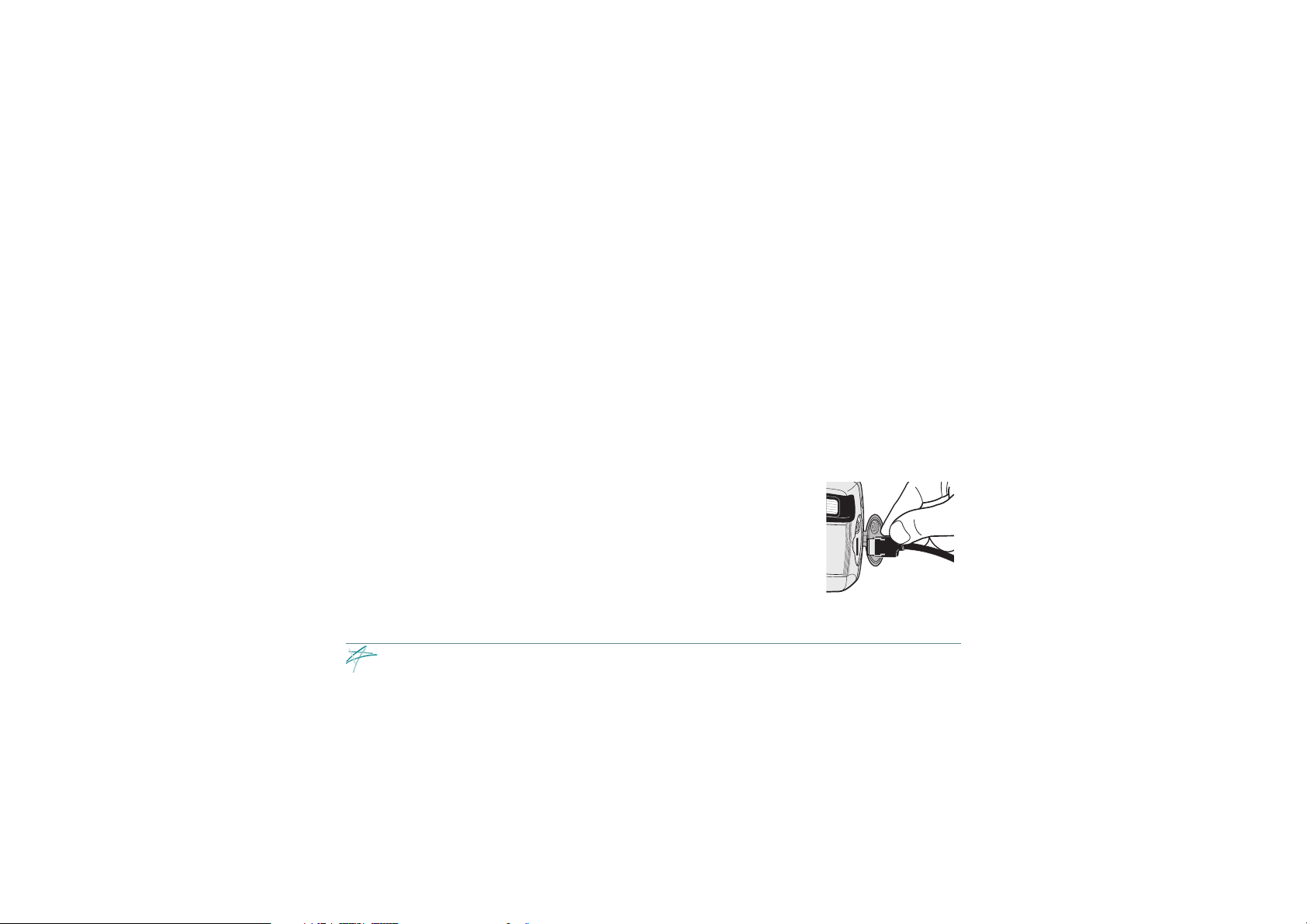
Downloading Photos to Your PC
Once you have taken some photos with your HP PhotoSmart C20 digital camera, you
can download them into your computer to print or use in all types of creative projects
(such as greeting cards or calendars).
1. Connect the camera to your computer.
• Plug the large end of the PC connection cable into the PC serial port.
Note: The camera connects to a 9-pin serial port. If
you don’t have a 9-pin serial port available,
you can use a 9-25 pin adapter (available at
most computer supply stores) to connect to a
25-pin serial port. See your computer user’s
guide or contact your computer
manufacturer if you have problems locating
an available serial port.
• Plug the small end of the cable into the camera.
8 HP PhotoSmart C20 Digital Camera Basics
Page 9
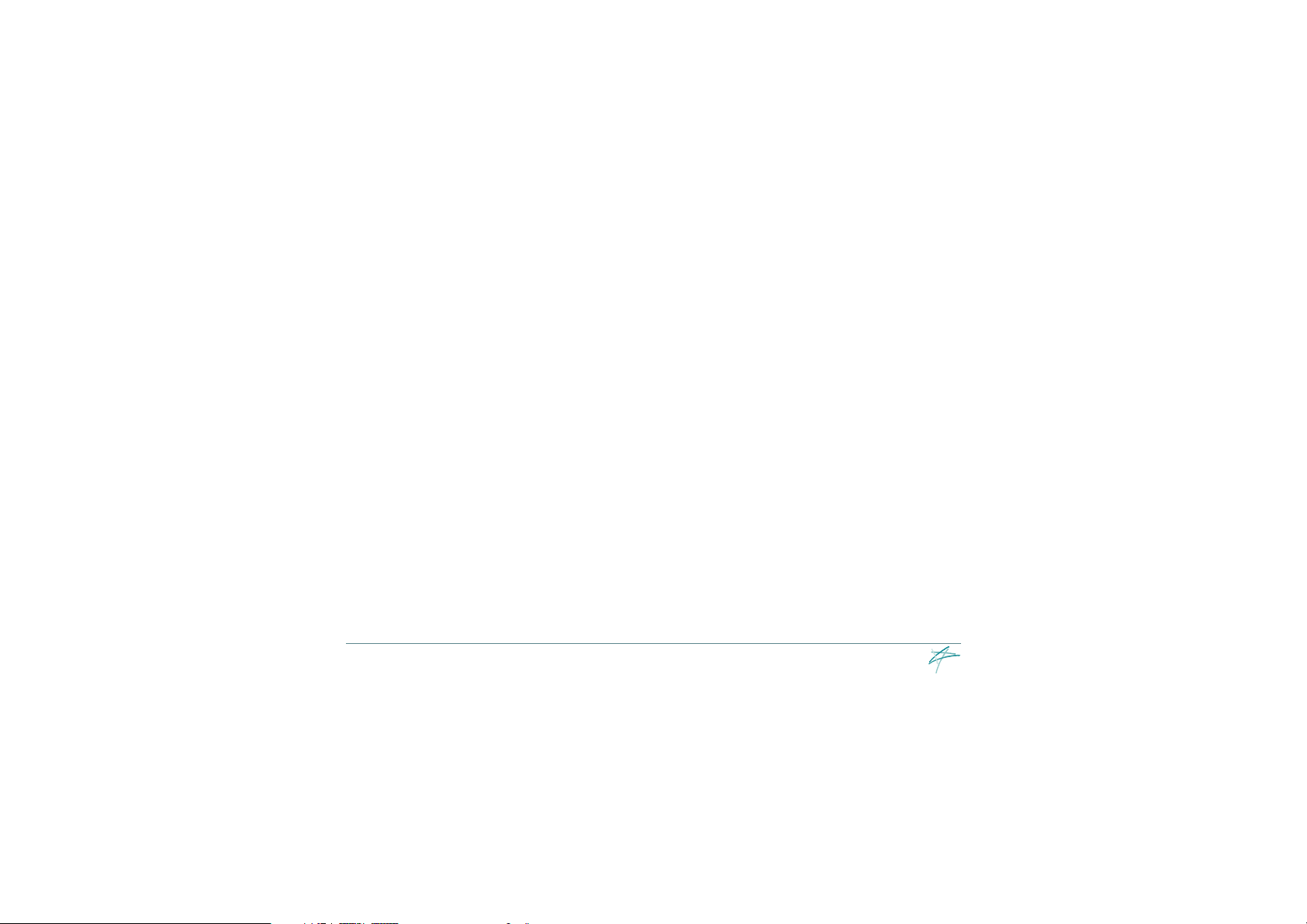
2. Connect the AC power adapter.
• Plug the large end of the adapter cable into a wall outlet.
• Plug the small end of the cable into the camera.
3. Open the lens cover to turn the camera on.
The status LCD displays PC to indicate the camera is connected to the computer
and is operating in PC mode.
4. Start the HP PhotoSmart photo finishing software: From the Windows 95 Start
menu, select Programs, then HP PhotoSmart, Photo Finishing Software.
5. In the Get Images section, click the digital camera icon to view your photos.
The photos that are stored on the CompactFlash memory card load into your
computer’s memory and display in the photo finishing software window.
See the HP PhotoSmart photo finishing software user’s guide for more information on
using the software to organize, store and print your photos.
http://www.photosmart.com 9
Page 10
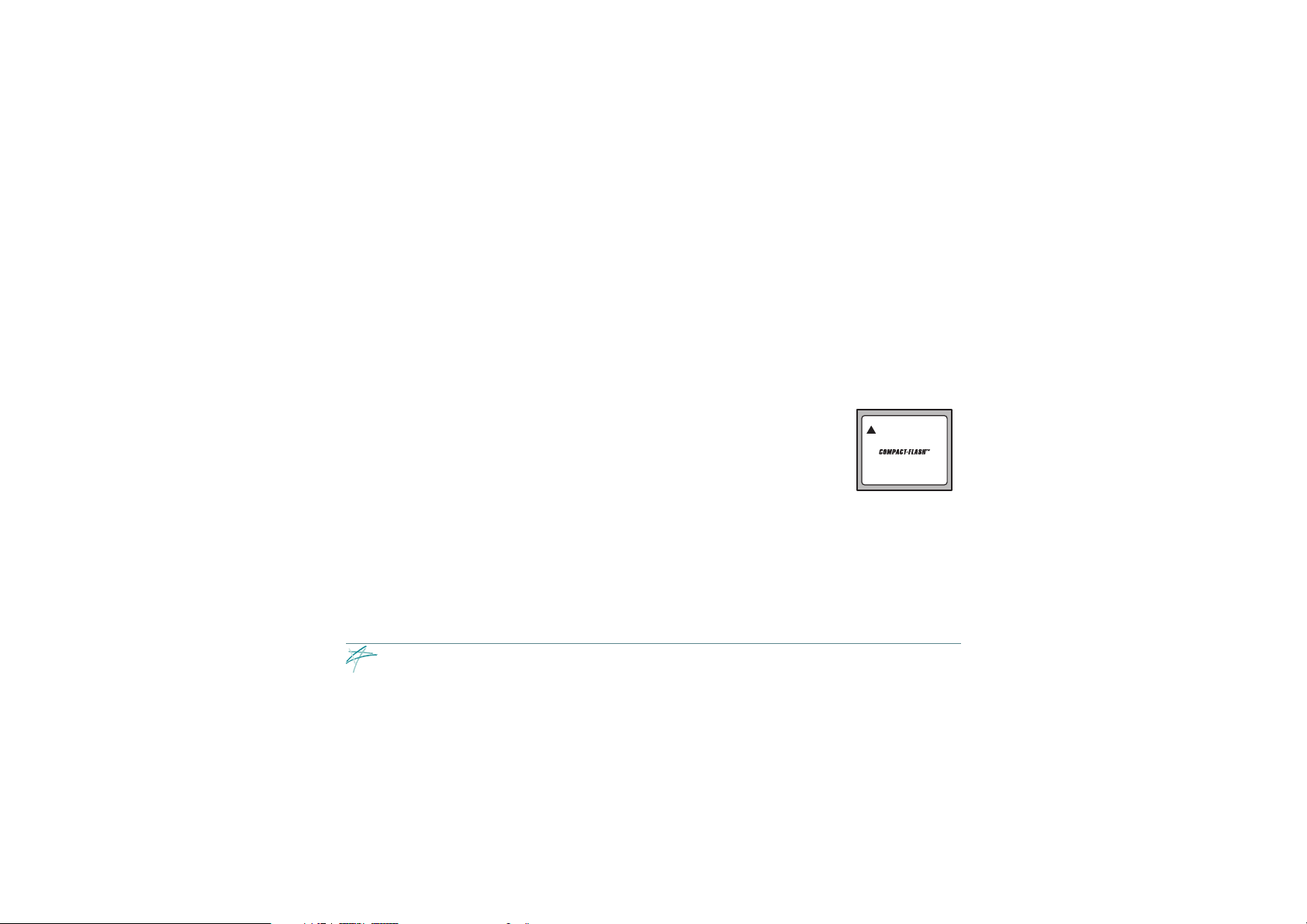
CompactFlash Memory
The “film” used in the HP PhotoSmart C20 digital camera is a removable, reusable
CompactFlash memory card. The 4 MB CompactFlash memory card (supplied with the
camera) can store up to 40 photos, depending on the photo quality setting (higher
photo quality requires more memory). Once a photo is taken, it is stored on the
memory card until you erase it.
Use only CompactFlash Association (CFA) certified flash memory
cards with the HP PhotoSmart C20 digital camera. These cards are
manufactured by several vendors. Other memory cards may work
with the camera but their use is not supported by Hewlett-Packard.
For a list of supported CompactFlash memory cards, see the HP
PhotoSmart Web site:
http://www.photosmart.com
10 HP PhotoSmart C20 Digital Camera Basics
Page 11
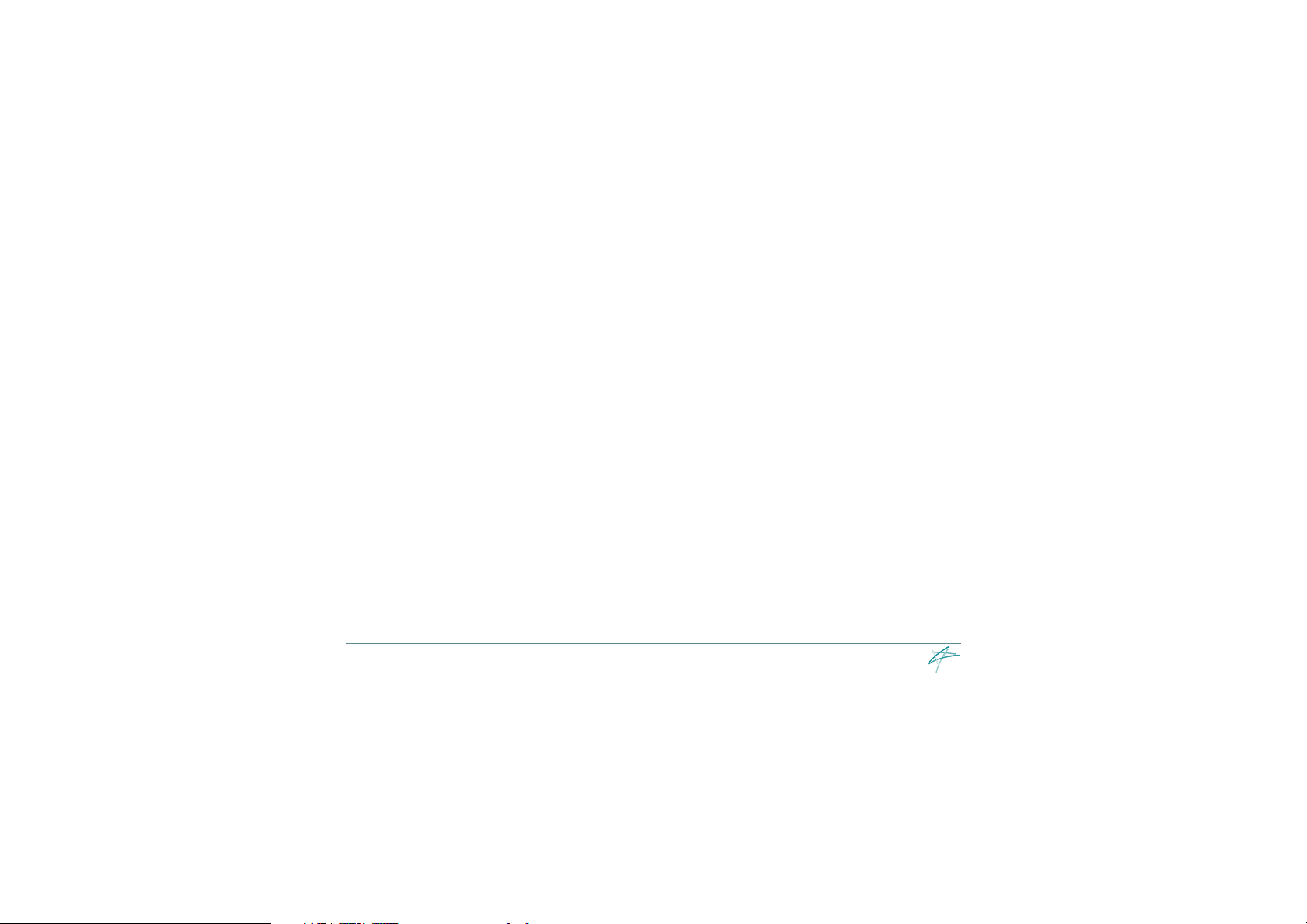
Digitaalinen HP PhotoSmart C20 -kamera Perustiedot
Suomi
Sisältö
Johdanto.............................................12
Pikaopas .............................................13
Kamera-asetusten valitseminen .............16
Valokuvien lataaminen PC:hen..............18
CompactFlash-muisti............................20
http://www.photosmart.com 11
Page 12

Johdanto
Digitaalisella HP PhotoSmart C20 -kameralla voit ottaa korkealaatuisia valokuvia,
joita voit katsella heti kuvaaamisen jälkeen PC:stä tai televisiosta. Kameran mukana
toimitetaan HP PhotoSmart -viimeistelyohjelma, jonka avulla valokuvia voi käsitellä,
tallentaa ja tulostaa.
sulkimen
laukaisin
tilan LCDsäätimet
linssi
ajastimen
valo
linssin
suojus
TV (video) liitäntä
salama
verkkolaite ja
PC-liitännät
etsin
valokuvan
LCDsäätimet
valokuvan
LCD
tilan LCD
paristokotelon kansi
valokuvan
LCD:n valo
muistikortin
luukku
muistikorttilokeron kytkin
12 Digitaalinen HP PhotoSmart C20 -kamera Perustiedot
muistikortin
toimintavalo
Page 13
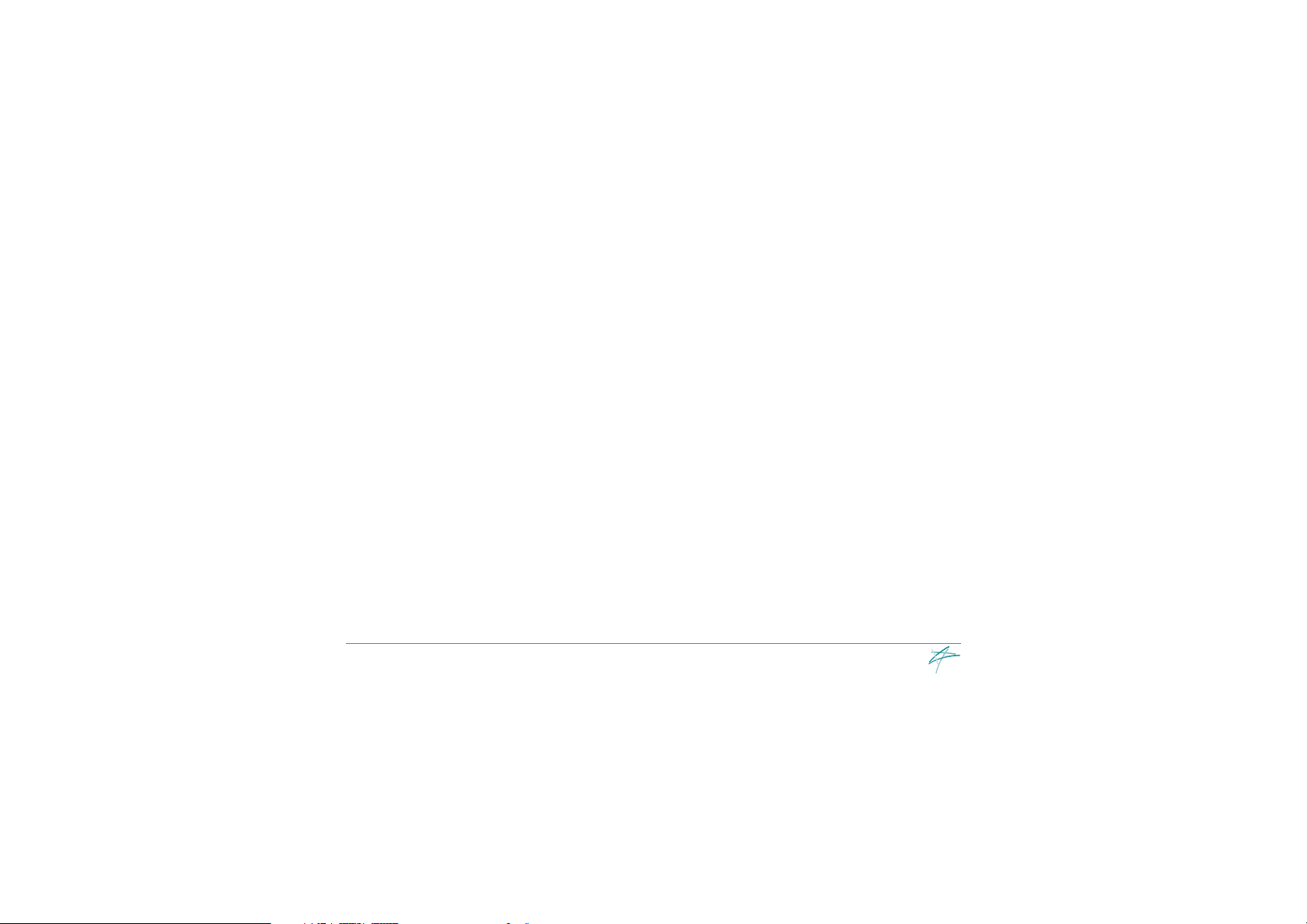
Pikaopas
Vaihe 1: Pakkauksen purkaminen
• Poista kaikki osat laatikosta.
• Pura pakkaus. (Pane pakkaus talteen siltä varalta, että joskus haluat siirtää tai
varastoida kameran.)
• Varmista, että sinulla on seuraavat osat:
• digitaalinen HP PhotoSmart C20
-kamera
• PC-yhteyskaapeli • verkkolaite ja pistoke
• kaula/olkahihna • 4 AA-alkaliparistoa
• CD-tietolevyllä oleva ohjelmisto -
myös HP PhotoSmart
-viimeistelyohjelma
http://www.photosmart.com 13
• 4 Mt:n CompactFlash-muistikortti
(kameran sisällä)
• oppaat - digitaalisen HP PhotoSmart
C20 -kameran perustiedot (tämä kirja),
opas ensimmäisen kuvan ottamista
varten ja HP PhotoSmart
-viimeistelyohjelman käyttöopas
Page 14
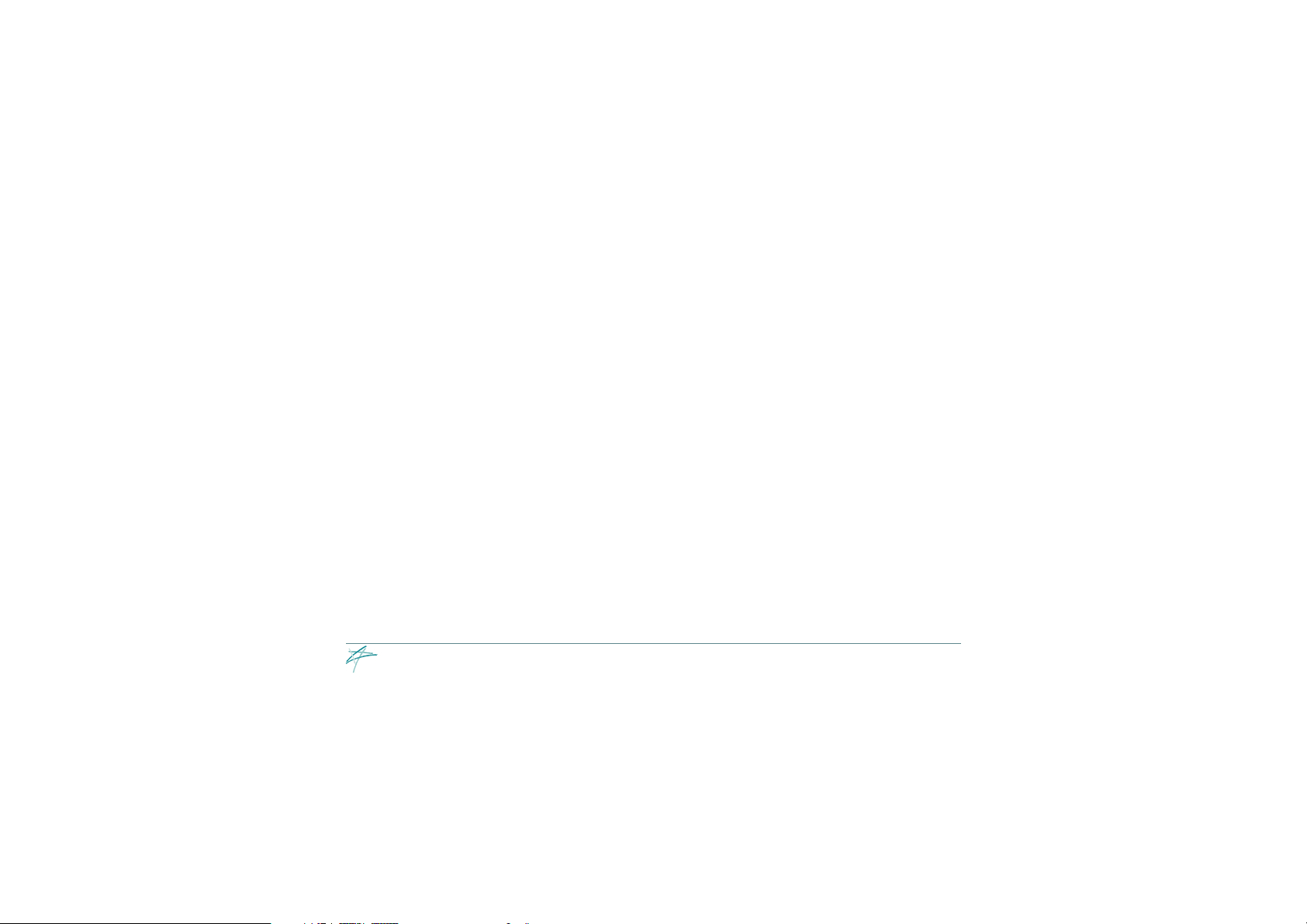
Vaihe 2: Paristojen asentaminen
Digitaalinen HP PhotoSmart C20 -kamera toimii neljällä 4 AA-alkaliparistolla.
Aseta paristot kameran sisään ja varmista, että +/- elektrodit vastaavat kameran
paristolokeron sisällä olevia +/- -merkintöjä.
Varoitus: Vaihtaessasi paristoja käytä aina alkaliparistoja. Älä vaihda paristoja
yksitellen vaan kaikki neljä paristoa samalla kertaa. Noudata paristojen
käsittelyssä aina paristopakkauksessa olevia ohjeita.
Vaihe 3: Ohjelmiston asentaminen
• Aseta HP PhotoSmartin CD-tietolevy tietokoneen CD-asemaan. Noin minuutin
kuluttua näyttöön tulee HP PhotoSmart -asennusnäyttö.
Jos HP PhotoSmart -asennusnäyttö ei tule näkyviin, niin valitse Windows 95:n
Käynnistä-valikosta Suorita, kirjoita CD-aseman tunnus ja tiedoston nimi setup.exe
(esimerkiksi D:\setup.exe) ja napsauta sitten OK-painiketta.
• Valitse Install Software.
• Saata asennus päätökseen noudattamalla näytössä olevia ohjeita.
14 Digitaalinen HP PhotoSmart C20 -kamera Perustiedot
Page 15
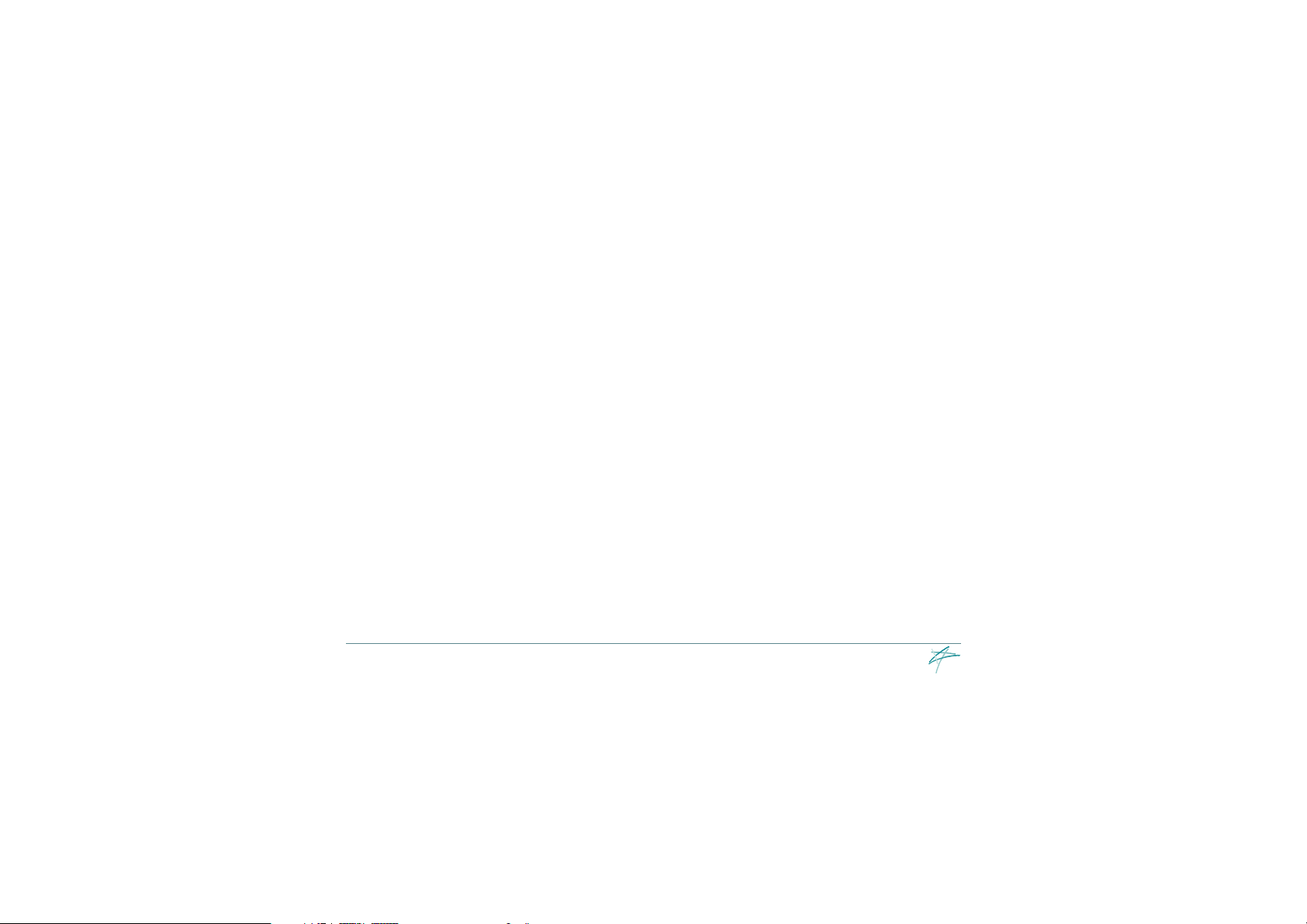
Vaihe 4: Valokuvien ottaminen
1. Kameran käynnistäminen avaamalla linssin suojus
• Kameran yläosassa oleva tilan LCD-näyttö osoittaa CompactFlash-
muistikortin ja pariston tilan. Älä koske kameran linssiin suojuksen avaamisen
jälkeen.
2. Asetusten säätäminen
• Kameran yläosassa olevilla painikkeilla voit säätää salaman asetusta (eli
ottaa salaman käyttöön ja poistaa sen käytöstä tai käyttää punasilmäisyyden
poistoa), muuttaa valokuvan laatua, käyttää automaattista tarkennusta tai
käyttää ajastinta.
3. Valokuvan ottaminen
• Paina sulkimen laukaisupainiketta puoleenväliin. Kun näet etsimessä vihreän
valon, paina painike täysin alas. Kun valokuva on otettu, kamerasta kuuluu
ääni.
http://www.photosmart.com 15
Page 16
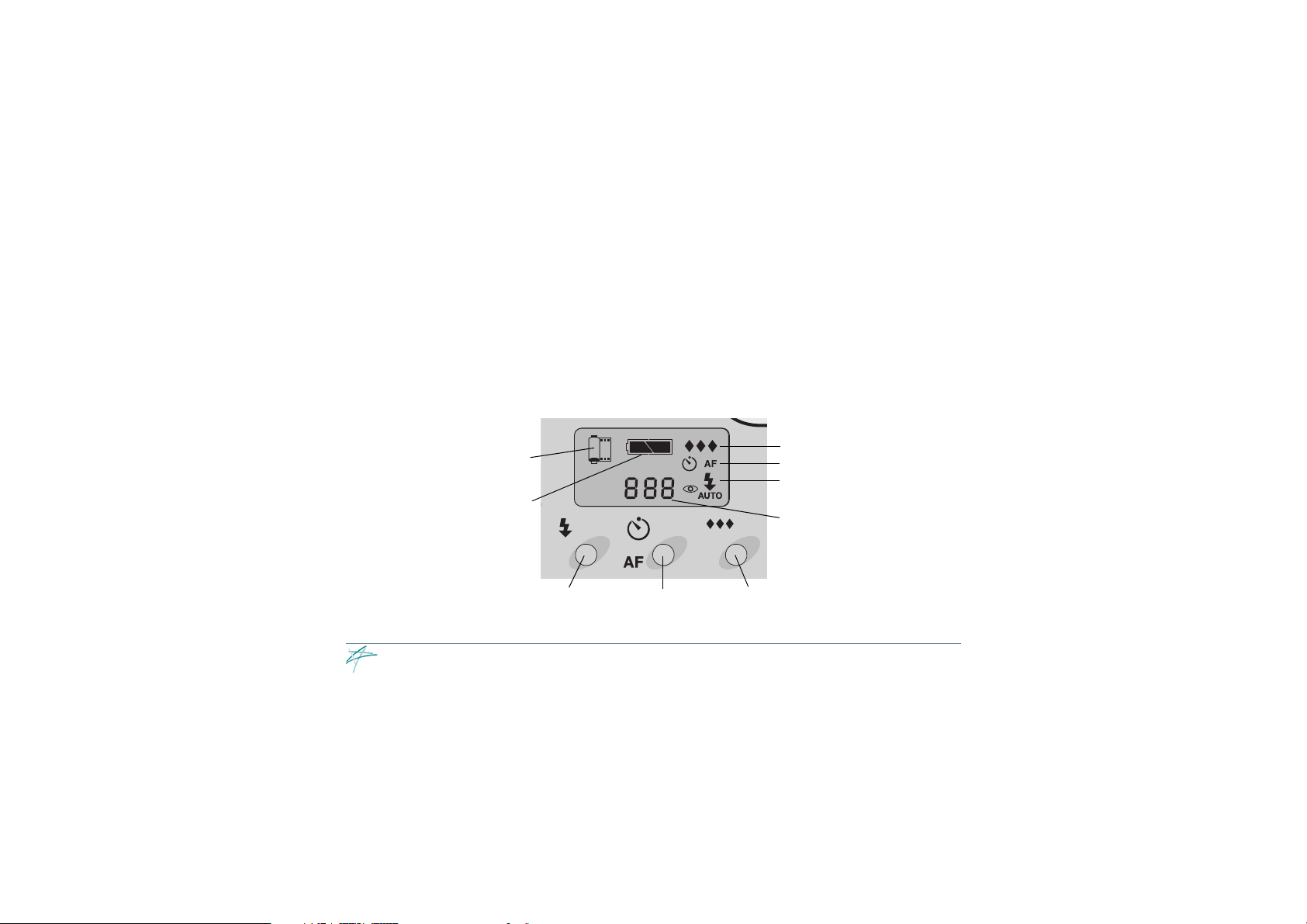
Kamera-asetusten valitseminen
Digitaalisessa HP PhotoSmart C20 -kamerassa on useita asetuksia, joita voi muuttaa,
jotta valokuvista tulisi mahdollisimman hyviä. Voit säätää näitä asetuksia käyttämällä
tilan LCD-säätimiä eli kameran yläosassa olevia painikkeita.
Tilan LCD-säätimillä voit tarkistaa kamera-asetuksia, pariston varauksen ja jäljellä
olevien kuvien määrän. LCD-näytössä näkyy seuraavia kuvakkeita kameran asetusten
ja tilan mukaan.
muistikortin
tila
pariston
varaus
salamavalo valokuvan
ajastin/
automaattinen
tarkennus
laatu
valokuvan laatu
ajastin/automaattinen
tarkennus
salamavalo
jäljellä olevien kuvien
määrä
16 Digitaalinen HP PhotoSmart C20 -kamera Perustiedot
Page 17
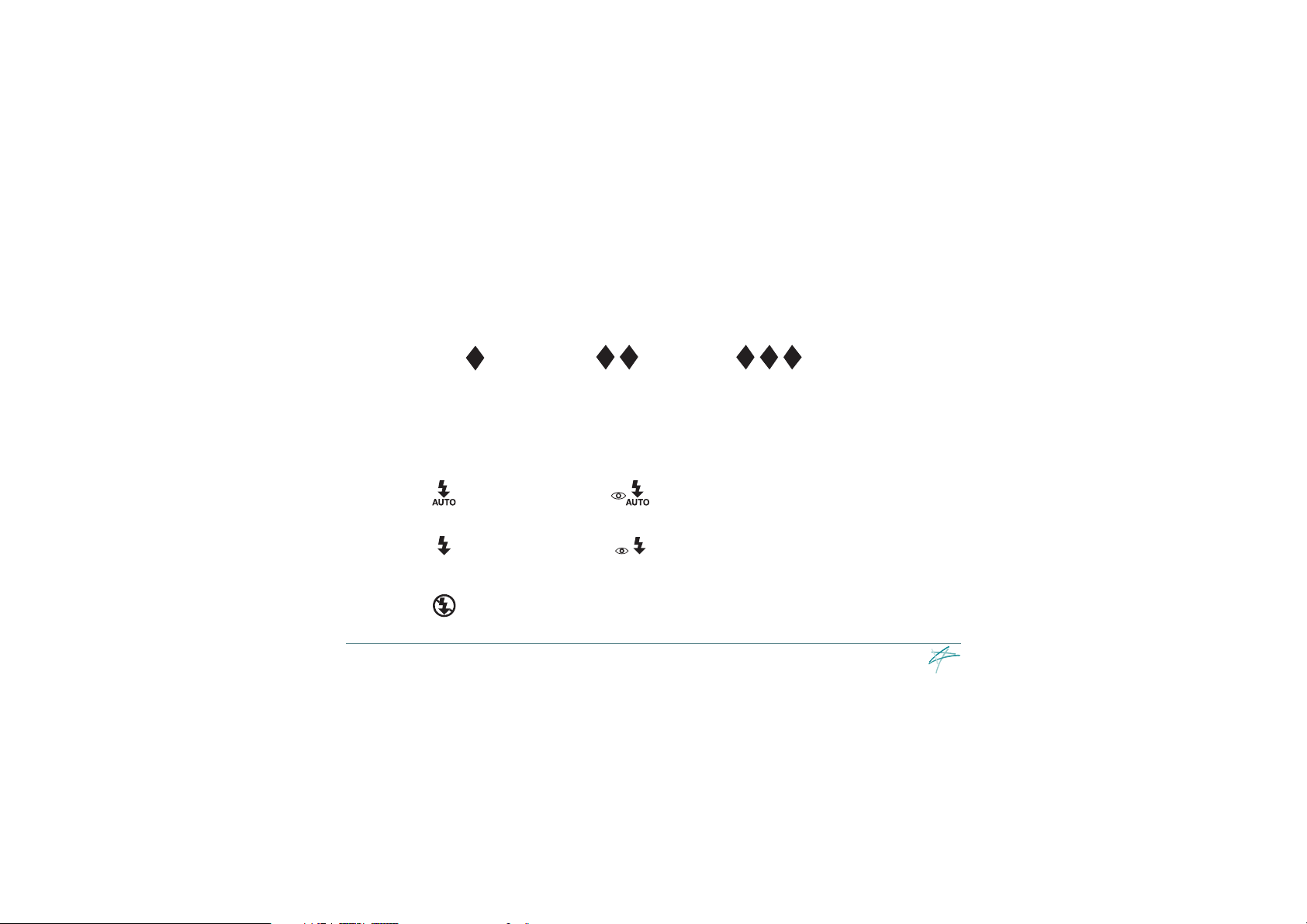
Valokuvan laatu
Tilan LCD-näytössä olevat timantinmuotoiset kuvakkeet osoittavat valokuvan laadun
seuraavasti:
Peruslaatu Hieno Erittäin hieno
Salamavalo
Tilan LCD-näytön salamavalon kuvakkeet ovat seuraavat:
Automaattinen
salamavalo
Salamavalo
käytössä
Salamavalo
ei käytössä
http://www.photosmart.com 17
Automaattinen salamavalo
ja punasilmäisyyden poisto
käytössä
Salamavalo ja
punasilmäisyyden poisto
käytössä
Page 18

Valokuvien lataaminen PC:hen
Kun olet ottanut valokuvia digitaalisella HP PhotoSmart C20 -kameralla, voit ladata ne
tietokoneeseen ja tulostaa ne tai käyttää niitä erityyppisissä luovissa töissä (voit
esimerkiksi tehdä onnittelukortteja tai kalentereita).
1. Kytke kamera tietokoneeseen.
• Kytke PC:n liitäntäkaapelin leveä pää PC:n sarjaporttiin.
Huom. Kamera voidaan kytkeä 9-nastaiseen
sarjaporttiin. Jos 9-nastaista sarjaporttia ei ole
käytettävissä, voit hankkia 9-25-sovittimen
useimmista tietokoneita myyvistä liikkeistä.
Sovittimen avulla voit käyttää 25-nastaista
sarjaporttia. Voit selvittää sarjaportin paikan
tietokoneen käyttöoppaasta tai ottamalla
yhteyden tietokoneen valmistajaan.
• Kytke kaapelin kapea pää kameraan.
18 Digitaalinen HP PhotoSmart C20 -kamera Perustiedot
Page 19

2. Kytke verkkolaite.
• Kytke verkkolaitekaapelin leveä pää seinäpistorasiaan.
• Kytke kaapelin kapea pää kameraan.
3. Käynnistä kamera avaamalla linssin suojus.
Tilan LCD-näytössä näkyy teksti PC, joka osoittaa, että kamera on kytketty
tietokoneeseen ja toimii PC-tilassa.
4. Käynnistä HP PhotoSmart -viimeistelyohjelma: valitse Windows 95
-käyttöjärjestelmän Käynnistys-valikosta Ohjelmat ja sitten HP PhotoSmart,
Photo Finishing Software.
5. Napsauta Get Images -osassa digitaalisen kameran kuvaketta, jolloin voit katsella
valokuvia.
CompactFlash-muistikortilla olevat valokuvat latautuvat tietokoneen muistiin ja
näkyvät valokuvien viimeistelyohjelman ikkunassa.
HP PhotoSmart -viimeistelyohjelman käyttöoppaasta saat lisätietoja siitä, miten
ohjelmaa käytetään valokuvien järjestämiseen, säilyttämiseen ja tulostamiseen.
http://www.photosmart.com 19
Page 20

CompactFlash-muisti
Digitaalisessa HP PhotoSmart C20 -kamerassa käytettävä “filmi” on CompactFlashmuistikortti, jonka voi siirtää ja käyttää uudelleen. 4 Mt:n CompactFlashmuistikorttiin (joka toimitetaan kameran mukana) mahtuu jopa 40 valokuvaa.
Valokuvien määrä riippuu valokuvan laatuasetuksesta (mitä parempi valokuvan laatu
on, sitä enemmän muistia tarvitaan). Kun valokuva on otettu, se säilyy muistikortilla,
kunnes poistat sen.
Käytä digitaalisessa HP PhotoSmart C20 -kamerassa vain
muistikortteja, jotka CompactFlash Association (CFA) on
hyväksynyt. Näitä muistikortteja tekee moni valmistaja. Myös muut
muistikortit saattavat toimia kamerassa, mutta Hewlett-Packard ei
tue niiden käyttöä.
Tuettujen CompactFlash-muistikorttien luettelo on HP PhotoSmart
-kameran Internet-sivulla:
http://www.photosmart.com
20 Digitaalinen HP PhotoSmart C20 -kamera Perustiedot
Page 21

Basisprincipes van de HP PhotoSmart C20 Digitale Camera
Nederlands
Inhoud
Inleiding..............................................22
Snel instellen .......................................23
De camera-instellingen kiezen ...............26
Foto's laden op uw PC..........................28
CompactFlash-geheugen.......................30
http://www.photosmart.com 21
Page 22

Inleiding
De HP PhotoSmart C20 is een digitale camera waarmee u kwalitatief hoogwaardige
foto's kunt maken die u meteen op uw PC of TV kunt bekijken. Bijgeleverd wordt HP
PhotoSmart fotofinish-software, waarmee u foto's kunt bewerken, opslaan en afdrukken.
sluiterontgrendeling
statusdisplaybediening
lens
zelfontspannerlampje
lenskapje
TV- (video-)
aansluiting
flitser
Wisselstroomadapter en PCaansluitingen
zoeker
fotodisplaybediening
statusdisplay
fotodisplay
klepje batterijhouder
22 Basisprincipes van de HP PhotoSmart C20 Digitale Camera
lampje van
geheugenkaartsleuf
aan/uit-knop
fotodisplay
geheugenkaartklepje
knopje voor
openen van
geheugenkaartvakje
Page 23

Snel instellen
Stap 1: De camera uitpakken
• Haal alle onderdelen uit de doos.
• Verwijder de verpakking. (Bewaar de verpakking voor wanneer u de camera moet
vervoeren of opbergen.)
• Controleer de inhoud op de volgende onderdelen:
• HP PhotoSmart C20 digitale
camera
• PC-verbindingskabel • Wisselstroomadapter en stekker
• Schouderriem • 4 AA-alkalibatterijen
• Software op CD-ROM, inclusief HP
PhotoSmart fotofinish-software
http://www.photosmart.com 23
• 4 MB CompactFlash-geheugenkaart (in
de camera)
• Documentatie -Basisprincipes van de
HP PhotoSmart C20 Digitale Camera
(dit boek), handleiding voor het maken
van uw eerste foto en een gebruikershandleiding voor PhotoSmart fotofinish-software
Page 24

Stap 2: De batterijen plaatsen
De HP PhotoSmart C20 digitale camera werkt op 4 AA-alkalibatterijen.
Plaats de batterijen. Zorg hierbij dat de +/-elektrodes overeenkomen met de indicators
aan de binnenkant van de batterijhouder.
Voorzichtig: Gebruik altijd alkalibatterijen. Vervang de vier batterijen altijd tegelijk
en nooit afzonderlijk. Volg altijd de instructies op de batterijverpakking
wanneer u met batterijen werkt.
Stap 3: De software installeren
• Plaats de HP PhotoSmart CD in het CD-ROM-station van uw computer. Na onge-
veer een minuut verschijnt het HP PhotoSmart installatiescherm.
Doe het volgende als het HP PhotoSmart installatiescherm niet verschijnt: Klik in
Windows 95 in het menu Start op Uitvoeren. Voer de stationsaanduiding voor de
CD-ROM in, gevolgd door de bestandsnaam setup.exe (bijvoorbeeld D:\setup.exe)
en klik vervolgens op OK.
• Klik op Software installeren.
• Volg de instructies op het scherm om de installatie te voltooien.
24 Basisprincipes van de HP PhotoSmart C20 Digitale Camera
Page 25

Stap 4: Een aantal foto's maken
1. Zet de camera aan door het lenskapje te verwijderen.
• De statusdisplay op de bovenkant van de camera geeft de status van de Com-
pactFlash-geheugenkaart en de batterijen aan. Let erop dat u uw vingers uit
de buurt van de cameralens houdt nadat u het kapje hebt verwijderd.
2. Pas de instellingen aan.
• Met de knoppen op de bovenkant van de camera kunt u de flitserinstelling
aanpassen (uit- of inschakelen of de functie rode-ogenreductie inschakelen),
de fotokwaliteit veranderen, autofocus gebruiken of de zelfontspanner instellen.
3. De foto maken.
• Druk de knop Sluiterontgrendeling half in. Wanneer in de zoeker het groene
licht verschijnt, drukt u de knop helemaal in. De camera geeft een korte pieptoon als de opname is gemaakt.
http://www.photosmart.com 25
Page 26

De camera-instellingen kiezen
De HP PhotoSmart C20 digitale camera heeft verschillende instellingen, die u kunt
instellen voor uitstekende resultaten. Met de statusdisplay-bediening, dit zijn de knoppen op de bovenkant van de camera, past u deze instellingen aan.
Met de statusdisplay op de bovenkant van de camera kunt u de camera-instellingen, de
batterijstatus en het resterend aantal foto's controleren. Hieronder ziet u enkele van
deze pictogrammen, afhankelijk van de huidige status en instellingen van uw camera.
status van de
geheugenkaart
batterijstatus
flitser fotokwaliteitzelfontspanner/
autofocus
fotokwaliteit
zelfontspanner/autofocus
flitser
resterend aantal foto's
26 Basisprincipes van de HP PhotoSmart C20 Digitale Camera
Page 27

Fotokwaliteit
De ruitvormige pictogrammen op de statusdisplay geven de fotokwaliteit als volgt aan:
Normaal Fijn Zeer fijn
Flitser
De flitspictogrammen op de statusdisplay zijn als volgt:
Auto Auto met rode-ogenreductie
ingeschakeld
Aan Aan met rode-ogenreductie
ingeschakeld
Uit
http://www.photosmart.com 27
Page 28

Foto's laden op uw PC.
Wanneer u een aantal foto's hebt gemaakt met de HP PhotoSmart C20 digitale camera,
kunt u deze laden op uw computer om ze af te drukken of om ze te gebruiken voor
allerlei creatieve doeleinden, zoals het maken van wenskaarten of kalenders.
1. Sluit de camera aan op uw computer.
• Sluit het lange uiteinde van de PC-verbindingskabel aan op de seriële poort
van de PC.
Opmerking: De camera moet worden aangesloten op
een 9-pins seriële poort. Als u geen 9-pins
seriële poort hebt, kunt u met een 9-25pins adapter (te koop bij de meeste
computerwinkels) de camera ook aansluiten op een 25-pins seriële poort. Raadpleeg
de gebruikershandleiding bij uw computer
of neem contact op met de computerfabrikant als u geen geschikte seriële poort
kunt vinden.
• Sluit het korte uiteinde van de kabel aan op de camera.
28 Basisprincipes van de HP PhotoSmart C20 Digitale Camera
Page 29

2. Sluit de wisselstroomadapter aan.
• Sluit het lange uiteinde van de adapterkabel aan op een wandcontactdoos.
• Sluit het korte uiteinde van de kabel aan op de camera.
3. Zet de camera aan door het lenskapje te verwijderen.
Op de statusdisplay verschijnt PC. Dit geeft aan dat de camera is aangesloten op
de computer en in PC-modus werkt.
4. Start de HP PhotoSmart fotofinish-software: Klik in Windows 95 in het menu Start
op Programma's en vervolgens op HP PhotoSmart, Fotofinish-software.
5. Klik in de sectie Afbeeldingen ophalen op het pictogram van de digitale camera om
uw foto's te bekijken.
De foto's die zijn opgeslagen op de CompactFlash-geheugenkaart worden in het geheugen van uw computer geladen en verschijnen in het venster van fotofinish-software.
Raadpleeg de gebruikershandleiding van HP PhotoSmart fotofinish-software voor meer
informatie over het gebruik van de software voor het ordenen, opslaan en afdrukken
van uw foto's.
http://www.photosmart.com 29
Page 30

CompactFlash-geheugen
De 'film' in de HP PhotoSmart C20 digitale camera is een verwijderbare, opnieuw te
gebruiken CompactFlash-geheugenkaart. De 4 MB CompactFlash-geheugenkaart (geleverd bij de camera) kan maximaal 40 foto's opslaan, afhankelijk van de instelling van
de fotokwaliteit (hogere kwaliteit vergt meer geheugen). Wanneer u een foto hebt
gemaakt, wordt deze opgeslagen op de geheugenkaart totdat u de foto uitwist.
Gebruik in de HP PhotoSmart C20 digitale camera uitsluitend
geheugenkaarten die zijn goedgekeurd door de CFA (CompactFlash
Association). Er zijn meerdere fabrikanten die deze kaarten maken.
Andere geheugenkaarten werken misschien wel in de camera maar
worden niet door Hewlett-Packard ondersteund.
Raadpleeg de website van HP PhotoSmart voor een lijst met ondersteunde CompactFlash-geheugenkaarten:
http://www.photosmart.com
30 Basisprincipes van de HP PhotoSmart C20 Digitale Camera
Page 31

Grunder för HP PhotoSmart C20
Svenska
Innehåll
Introduktion ........................................32
Snabbinstallation .................................33
Välja kamerainställningar.....................36
Läsa in fotografier i datorn...................38
CompactFlash-minne............................40
http://www.photosmart.com 31
Page 32

Introduktion
HP PhotoSmart C20 ger dig möjlighet att göra högkvalitativa fotografier som kan visas
direkt på datorn eller TV:n. Den levereras med HP PhotoSmart, programvara för
fotofixering, så att du kan ändra, lagra och skriva ut dina fotografier.
slutarknapp
status LCD
lins
självutlösarljus
linsskydd
TV (video)koppling
blixt
nätadapter
och
datorkablar
sökare
LCD-kontroller
för foto
status LCD
foto LCD
lucka för
minneskort
knapp till
minneskortsfack
lock till batterifack
kontrollampa
för minneskort
foto LCDknapp
32 Grunder för HP PhotoSmart C20
Page 33

Snabbinstallation
Steg 1: Packa upp kameran
• Plocka ur allt ur lådan.
• Ta bort förpackningen. (Spara förpackningen för transport eller lagring av
kameran.)
• Kontrollera att du har följande:
• Den digitala kameran HP
PhotoSmart C20
• Kontaktkabel till datorn • Nätadapter och plugg
• Hals/axelrem • 4 alkaliska AA-batterier
• Programvara på CD-ROM - med
HP PhotoSmart, programvara för
fotofixering
http://www.photosmart.com 33
• 4 MB CompactFlash-minneskort (inne i
kameran)
• Dokumentation - Grunder för HP
PhotoSmart C20 (den här boken),
handledning till ditt första fotografi
och användarhandbok till
programvaran för fotofixering, HP
PhotoSmart
Page 34

Steg 2: Sätt i batterierna
HP PhotoSmart C20 använder 4 alkaliska AA-batterier.
Sätt i batterierna och se till att elektroderna +/- sitter åt rätt håll.
Var försiktig: När du byter ut batterierna bör du alltid använda alkaliska batterier.
Byt ut alla fyra batterierna på en gång. Byt inte ut dem ett och ett. Följ
alltid anvisningarna på batteriernas förpackning när du handskas med
dem.
Steg 3: Installera programvaran
• Sätt in CD-skivan HP PhotoSmart i datorns CD-ROM-enhet. Efter ca. en minut visas
installationsskärmen för HP PhotoSmart.
Visas den inte klickar du på Kör i Start-menyn i Windows 95. Skriv in bokstaven för
CD-ROM-enheten och filnamnet setup.exe (t.ex. D:\setup.exe) och klicka på OK.
• Klicka på Installera program.
• Följ anvisningarna på skärmen och avsluta installationen.
34 Grunder för HP PhotoSmart C20
Page 35

Steg 4: Fotografera
1. Öppna linsskyddet för att slå på kameran.
• Status LCD:n överst på kameran visar status för CompactFlash-minneskortet
och batterierna. Se till så att du inte har fingrarna framför kameralinsen när
du har tagit bort linsskyddet.
2. Justera inställningarna.
• Använd knapparna överst på kameran om du vill justera blixtinställningen
(av/på eller auto), ändra fotokvalitet, använda autofokus eller självutlösare.
3. Ta fotografiet.
• Tryck halvt ner slutarknappen. När du ser grönt ljus i sökaren trycker du ner
knappen helt. Kameran piper när fotografiet är taget.
http://www.photosmart.com 35
Page 36

Välja kamerainställningar
HP PhotoSmart C20 har flera inställningar som du kan ändra på för att få bästa
möjliga fotografier. Använd status LCD:erna — knapparna överst på kameran — för att
justera inställningarna.
Använd status-LCD:n överst på kameran för att kontrollera kamerainställningar,
batterinivå och antal återstående kort. Några av ikonerna visas nedan, beroende på
kamerans aktuella inställningar och status.
status för
minneskort
batterinivå
blixt
självutlösare/
autofokus
fotokvalitet
fotokvalitet
självutlösare/autofokus
blixt
återstående fotografier
36 Grunder för HP PhotoSmart C20
Page 37

Fotokvalitet
Rutersymbolerna på status LCD:n visar fotokvalitet så här:
Grundläggande Fin Superfin
Blixt
Blixtsymbolerna på status LCD:n:
Auto Auto med motverkan av
röda ögon
På På med motverkan av röda
ögon
Av
http://www.photosmart.com 37
Page 38

Läsa in fotografier i datorn
När du har tagit några fotografier med HP PhotoSmart C20 kan du läsa in dem till
datorn för utskrift eller för olika sorters kreativa projekt (t.ex. vykort och kalendrar).
1. Anslut kameran till datorn.
• Sätt in den större änden av datorkabeln i den seriella porten.
Obs: Kameran ansluts till en 9-polig seriell port. Har
du inte en sådan tillgänglig kan du använda en
9-25 polig adapter (finns i de flesta
datoraffärer) för att ansluta till en 25-polig
seriell port. Får du problem med att hitta en
tillgänglig seriell port ser du efter i datorns
användarhandbok eller tar kontakt med
tillverkaren.
• Sätt in den mindre änden av kabeln i kameran.
38 Grunder för HP PhotoSmart C20
Page 39

2. Anslut nätadaptern.
• Sätt in den större änden av adapterkabeln i vägguttaget.
• Sätt in den mindre änden av kabeln i kameran.
3. Öppna linsskyddet för att slå på kameran.
Status LCD:n visar dator för att bekräfta att kameran är ansluten till datorn och är
i datorläge.
4. Starta programvaran för fotofixering, HP PhotoSmart: I Windows 95 väljer du
Program i Start-menyn, sedan HP PhotoSmart och Programvara för fotofixering.
5. Klicka på kameraikonen i avsnittet Hämta bild för att se dina fotografier.
Fotografierna som lagrats på CompactFlash-minneskortet läses in i datorns minne och
visas i fönstret till programvaran för fotofixering.
Se efter i användarhandboken till HP PhotoSmarts programvara för fotofixering om du
vill ha mer information om hur du använder programmet för att organisera, lagra och
skriva ut dina fotografier.
http://www.photosmart.com 39
Page 40

CompactFlash-minne
”Filmen” som används i HP PhotoSmart C20 är ett flyttbart, återanvändningsbart
CompactFlash-minneskort. CompactFlash-minneskortet på 4 MB (som levererades med
kameran) kan lagra upp till 40 fotografier, beroende på hur du ställt in fotokvalitet
(högre kvalitet kräver mer minne). När du tagit ett fotografi lagras det på minneskortet
tills du raderar det.
Använd bara CompactFlash Associations (CFA) garanterade flashminneskort med HP PhotoSmart C20. Dessa kort tillverkas av flera
leverentörer. Andra minneskort kan fungera tillsammans med
kameran men stöds inte av Hewlett-Packard.
Behöver du en lista över CompactFlash-minneskort som stöds av HP
ser du efter på HP PhotoSmarts webbplats:
http://www.photosmart.com
40 Grunder för HP PhotoSmart C20
Page 41

Kort om det digitale kamera HP PhotoSmart C20
Dansk
Indhold
Introduktion ........................................42
Hurtig klargøring .................................43
Valg af kameraindstillinger ...................46
Indlæsning af billeder i computeren.......48
CompactFlash-hukommelse...................50
http://www.photosmart.com 41
Page 42

Introduktion
Med det digitale kamera HP PhotoSmart C20 kan du tage billeder af høj kvalitet, du
kan se med det samme på din computer eller dit fjernsyn. Der medfølger et HP PhotoSmart-billedbehandlingsprogram til redigering, lagring og udskrivning af billeder.
udløser
LCD-kontrolfunktioner
objektiv
selvudløserlampe
objektivdæksel
tilslutning til
TV/video
flash
lysnetadapter
og pc-tilslutninger
foto-LCD-kontrolfunktioner
søger
LCD-display
foto-LCDdisplay
dæksel til
batterirum
42 Kort om det digitale kamera HP PhotoSmart C20
lampe for
indføring af
hukommelseskort
tænd-/slukknap til fotoLCD-display
indgang til
hukommelseskort
kontakt til
hukommelseskortrum
Page 43

Hurtig klargøring
Trin 1: Sådan udpakkes kameraet
• Tag alle komponenterne ud af kassen.
• Fjern emballagen. (Gem emballagen. Du kan bruge den igen til at tranportere eller
gemme kameraet i).
• Kontroller, at du har følgende:
• Digitalt HP PhotoSmart C20-
kamera
• PC-forbindelseskabel • Lysnetadapter og stik
• Bærerem • Fire alkaliske AA-batterier
• Software på cd-rom - herunder
HP PhotoSmart-billedbehandlingsprogram
http://www.photosmart.com 43
• 4 MB CompactFlash-hukommelseskort
(inde i kameraet)
• Dokumentation - Kort om det digitale
kamera HP Photo-Smart C20 (dette
hæfte), vejledning i, hvordan du tager
det første billede og brugervejledning
til HP PhotoSmart-billedbehandlingsprogrammet
Page 44

Trin 2: Sådan isættes batterierne
Til det digitale kamera HP PhotoSmart C20 bruges fire alkaliske AA-batterier.
Sæt batterierne i, så +/- polerne passer til angivelserne på indersiden af batteridækslet.
Advarsel: Når batterierne skal udskiftes, skal der altid bruges alkaliske batterier.
Udskift alle fire batterier på én gang. Udskift dem ikke enkeltvis. Følg altid
vejledningen på batteripakken, når du bruger batterier.
Trin 3: Sådan installeres softwaren
• Sæt HP PhotoSmart-cd’en i computerens cd-rom-drev. Når der er gået ca. et
minut, vises skærmbilledet med HP PhotoSmart-installationsprogrammet.
Hvis skærmbilledet med HP PhotoSmart-installationsprogrammet ikke vises, skal
du vælge Kør i menuen Start i Windows 95. Skriv drevbogstavet for cd-rom-drevet
og filnavnet setup.exe (f.eks. D:\setup.exe), og klik derefter på OK.
• Klik på Installer program.
• Følg vejledningen på skærmen, og afslut installationen.
44 Kort om det digitale kamera HP PhotoSmart C20
Page 45

Trin 4: Sådan tages der billeder
1. Åbn objektivdækslet, og tænd for kameraet.
• LCD-displayet oven på kameraet angiver status på CompactFlash-hukommel-
seskortet og batterierne. Husk at flytte fingrene fra objektivet, når du har
åbnet dækslet.
2. Juster indstillingerne.
• Brug knapperne oven på kameraet, hvis du vil justere indstillingerne for fla-
shen (tænd eller sluk, reduktion af røde øjne), ændre billedkvaliteten, bruge
autofokus eller selvudløser.
3. Tag billedet.
• Tryk udløseren halvt ned. Når du kan se det grønne lys i søgeren, skal du
trykke udløseren helt ned. Kameraet bipper for at fortælle, at billedet er taget.
http://www.photosmart.com 45
Page 46

Valg af kameraindstillinger
Det digitale HP PhotoSmart C20-kamera har flere indstillinger, som du kan justere for
at kunne tage billeder af bedste kvalitet. Du kan justere indstillingerne ved at bruge
kontrolfunktionerne på status-LCD-displayet – knapperne oven på kameraet.
Brug LCD-displayet oven på kameraet til at kontrollere kameraindstillingerne, batteriniveauet og resterende antal billeder. Du kan se nogle af de ikoner, der vises nedenfor,
afhængigt af de aktuelle kameraindstillinger og status.
status for hukommelseskort
batteriniveau
flash
selvudløser/
autofokus
billedkvalitet
billedkvalitet
selvudløser/autofokus
flash
resterende antal billeder
46 Kort om det digitale kamera HP PhotoSmart C20
Page 47

Billedkvalitet
Ikonerne på status-LCD-displayet angiver billedkvaliteten:
Standard Skarp Ekstra skarp
Flash
Der findes følgende flash-ikoner på status-LCD-displayet:
Auto Auto med reduktion af røde
øjne
Tændt Tændt med reduktion af
røde øjne
Slukket
http://www.photosmart.com 47
Page 48

Indlæsning af billeder i computeren
Når du har taget billeder med det digitale HP PhotoSmart C20-kamera, kan du indlæse
dem i computeren, så du kan udskrive eller bruge dem i forskellige kreative sammenhænge (f.eks. i forbindelsen med lykønskningskort eller kalendere).
1. Tilslut kameraet til computeren.
• Sæt det rektangulære stik på ledningen i den serielle pc-port.
Bemærk:Kameraet forbindes til en seriel port med 9
ben. Hvis du ikke har en seriel port med 9
ben, kan du bruge en adapter med 9-25 ben
(kan købes i de fleste computerforretninger)
til at forbinde til en seriel port med 25 ben.
Kig i brugervejledningen til computeren, eller
kontakt computerproducenten, hvis du har
problemer med at finde en tilgængelig seriel
port.
• Sæt det runde stik på ledningen i kameraet.
48 Kort om det digitale kamera HP PhotoSmart C20
Page 49

2. Tilslut lysnetadapteren.
• Sæt det brede stik på adapterledningen i en stikkontakt.
• Sæt det smalle stik på ledningen i kameraet.
3. Åbn objektivdækslet, og tænd kameraet.
På LCD-displayet vises PC for at angive, at kameraet er tilsluttet computeren og er
i pc-funktion.
4. Start HP PhotoSmart-billedbehandlingsprogrammet: Vælg i menuen Start i Windows 95 Programmer, HP PhotoSmart og derefter Billedbehandlingsprogram.
5. Klik i afsnittet Hent billeder på ikonet for digitalkamera for at se billederne.
De billeder, der er gemt på CompactFlash-hukommelseskortet, indlæses i computerens
hukommelse og vises i billedbehandlingsprogrammets vindue.
Kig i brugevejledningen til HP PhotoSmart-billedbehandlingsprogrammet for at få flere
oplysninger om, hvordan du bruger programmet til at organisere, lagre og udskrive
billederne.
http://www.photosmart.com 49
Page 50

CompactFlash-hukommelse
Den “film”, der bruges i det digitale kamera HP PhotoSmart C20, består af et CompactFlash-hukommelseskort, der kan tages ud og genbruges. CompactFlash-hukommelseskortet (følger med kameraet) har 4 MB hukommelse og kan lagre op til 40 billeder,
afhængigt af indstillingen af billedkvaliteten (en højere billedkvalitet kræver mere
hukommelse). Når du har taget et billede, lagres det på hukommelseskortet, indtil du
sletter det.
Brug kun hukommelseskort, der er godkendt af CompactFlash Association (CFA), sammen med det digitale kamera HP PhotoSmart
C20. Disse kort fremstilles af flere producenter. Du kan også bruge
andre hukommelseskort til kameraet, men Hewlett-Packard understøtter ikke disse kort.
Du kan se en liste over de CompactFlash-hukommelseskort, HewlettPackard understøtter, på Web-stedet HP PhotoSmart:
http://www.photosmart.com
50 Kort om det digitale kamera HP PhotoSmart C20
Page 51

Grunnleggende om HP PhotoSmart C20 digitalt kamera
Norsk
Innhold
Innledning ...........................................52
Hurtig installering................................53
Velge kamerainnstillinger......................56
Laste ned fotografier til PCen................58
CompactFlash-minne............................60
http://www.photosmart.com 51
Page 52

Innledning
Med det digitale kameraet HP PhotoSmart C20 kan du ta fotografier av høy kvalitet og
vise dem umiddelbart på PC eller TV. Kameraet blir levert med fotobehandlingsprogramvaren HP PhotoSmart for manipulering, lagring og utskrift av fotografier.
utløser
statusvindukontroller
linse
selvutløserlampe
linsedeksel
TV- (video-)
tilkobling
blitz
nettadapter og
PC-tilkobling
søker
fotovindukontroller
statusvindu
fotovindu
batterideksel
minnekortlampe
på/av-knapp
for fotovindu
minnekortdeksel
minnekortbryter
52 Grunnleggende om HP PhotoSmart C20 digitalt kamera
Page 53

Hurtig installering
Punkt 1: Pakk ut kameraet
• Ta alle delene ut av esken.
• Ta av emballasjen. (Ta vare på emballasjen i tilfelle du får behov for å transportere
eller oppbevare kameraet.)
• Kontroller at du har følgende:
• HP PhotoSmart C20 digitalt
kamera
• Kabel for PC-tilkobling • Nettadapter og plugg
• Bærerem • Fire AA alkaliske batterier
• Programvare på CD-ROM,
inkludert HP PhotoSmart
fotobehandlingsprogram
http://www.photosmart.com 53
• 4 MB CompactFlash-minnekort (i
kameraet)
• Dokumentasjon - Grunnleggende om
HP PhotoSmart C20 digitalt kamera
(denne boken), veiledning for å ta det
første bildet og brukerhåndbok til HP
PhotoSmart fotobehandlingsprogram
Page 54

Punkt 2: Sett i batteriene
Det digitale kameraet HP PhotoSmart C20 bruker fire AA alkaliske batterier.
Sett i batteriene og pass på at pluss- og minuselektrodene stemmer med angivelsene
inne i kameraets batterihus.
Forsiktig: Bruk alltid alkaliske batterier når du skifter batterier. Skift alle fire
batteriene samtidig. Ikke skift dem enkeltvis. Følg alltid anvisningene på
batteriemballasjen når du håndterer batterier.
Punkt 3: Installer programvaren
• Sett HP PhotoSmart CD-platen i datamaskinens CD-ROM-stasjon. Etter ca. ett
minutt vises HP PhotoSmarts installeringsbilde.
Hvis HP PhotoSmarts installeringsbilde ikke vises: Velg Kjør fra Start-menyen i
Windows 95, oppgi CD-ROM-stasjonsbokstaven med filnavnet setup.exe (for
eksempel D:\setup.exe) og klikk deretter på OK.
• Klikk på Install Software.
• Følg veiledningen på skjermen for å fullføre installeringen.
54 Grunnleggende om HP PhotoSmart C20 digitalt kamera
Page 55

Punkt 4: Ta noen fotografier
1. Åpne linsedekselet for å slå kameraet på.
• Statusvinduet øverst på kameraet angir status for CompactFlash-minnekort
og batteri. Pass på å fjerne fingrene fra kameralinsen etter å ha åpnet
dekselet.
2. Juster innstillingene.
• Bruk knappene på toppen av kameraet hvis du vil justere blitzinnstillingen (slå
den på/av eller velge reduksjon av røde øyne), endre fotokvalitet, bruke
autofokus eller selvutløseren.
3. Ta fotografiet.
• Trykk Utløser-knappen halvveis inn. Når du ser den grønne lampen i søkeren,
trykker du knappen helt inn. Kameraet vil gi deg et lydsignal for å fortelle at
fotografiet er tatt.
http://www.photosmart.com 55
Page 56

Velge kamerainnstillinger
Det digitale kameraet HP PhotoSmart C20 har flere innstillinger som du kan endre for
å få best mulig fotografier. Bruk statusvindukontrollene, det vil si knappene på toppen
av kameraet, til å justere disse innstillingene.
Bruk statusvinduet øverst på kameraet til å kontrollere kamerainnstillingene,
batterinivået og hvor mange bilder som er igjen. Avhengig av gjeldende
kamerainnstillinger og status, vil du se enkelte av symbolene som vises nedenfor.
minnekortstatus
batterinivå
blitz
selvutløser/
autofokus
fotokvalitet
fotokvalitet
selvutløser/autofokus
blitz
antall bilder
som gjenstår
56 Grunnleggende om HP PhotoSmart C20 digitalt kamera
Page 57

Fotokvalitet
Diamantsymbolene i statusvinduet angir fotokvalitet på denne måten:
Vanlig Fin Superfin
Blitz
Blitzsymbolene i statusvinduet er som følger:
Auto Auto med reduksjon av røde
øyne
På På med reduksjon av røde
øyne
Av
http://www.photosmart.com 57
Page 58

Laste ned fotografier til PCen
Når du har tatt noen fotografier med det digitale kameraet HP PhotoSmart C20, kan
du laste dem ned til datamaskinen for å skrive dem ut eller bruke dem i alle former for
kreative prosjekter (som gratulasjonskort eller kalendere).
1. Koble kameraet til datamaskinen.
• Sett den store pluggen på PC-tilkoblingskabelen i PCens serieport.
Merk: Kameraet kobles til en 9-pinners serieport.
Hvis du ikke har en ledig 9-pinners serieport,
kan du bruke en 9/25-pinners adapter (fås i
de fleste dataforretninger) for å koble
kameraet til en 25-pinners serieport. Slå opp
i brukerhåndboken til datamaskinen eller ta
kontakt med datamaskinprodusenten hvis du
har problemer med å finne en ledig serieport.
• Sett den lille pluggen på kabelen i kameraet.
58 Grunnleggende om HP PhotoSmart C20 digitalt kamera
Page 59

2. Koble til nettadapteren.
• Sett den store pluggen på adapterkabelen i et nettuttak.
• Sett den lille pluggen på kabelen i kameraet.
3. Åpne linsedekselet for å slå kameraet på.
Statusvinduet viser PC for å angi at kameraet er koblet til datamaskinen, og at det
er i PC-modus.
4. Start fotobehandlingsprogrammet HP PhotoSmart: Velg Programmer fra Start-
menyen i Windows 95, og velg deretter HP PhotoSmart, Photo Finishing Software.
5. Under Get Images klikker du på ikonet for digitalt kamera for å vise fotgrafiene
dine.
Fotografiene som er lagret på CompactFlash-minnekortet, blir lastet inn i minnet til
datamaskinen og vist i fotobehandlingsprogramvinduet.
Slå opp i brukerhåndboken til fotobehandlingsprogrammet HP PhotoSmart for å få
flere opplysninger om bruk av programvaren til å organisere, lagre og skrive ut
fotografiene dine.
http://www.photosmart.com 59
Page 60

CompactFlash-minne
“Filmen” som brukes i det digitale kameraet HP PhotoSmart C20, er et CompactFlashminnekort som kan tas ut og brukes om igjen. CompactFlash-minnekortet på 4 MB
(som leveres sammen med kameraet) kan lagre opptil 40 fotografier, avhengig av
fotokvaliteten som velges (høyere fotokvalitet krever mer minne). Når et fotografi er
tatt, blir det lagret på minnekortet til du sletter det.
Bruk bare CFA-sertifiserte (CompactFlash Association) flashminnekort sammen med det digitale kameraet HP PhotoSmart C20.
Disse kortene produseres av flere leverandører. Andre minnekort vil
kanskje virke sammen med kameraet, men Hewlett-Packard støtter
ikke bruk av slike kort.
Du finner en liste over CompactFlash-minnekort som støttes, på HP
PhotoSmart-websiden:
http://www.photosmart.com
60 Grunnleggende om HP PhotoSmart C20 digitalt kamera
